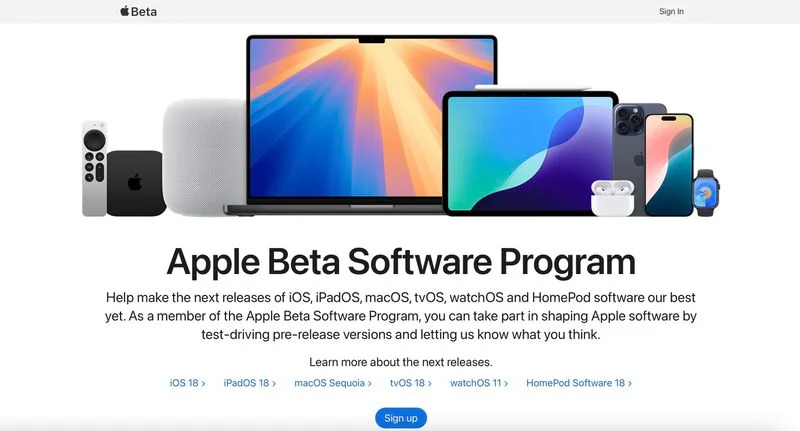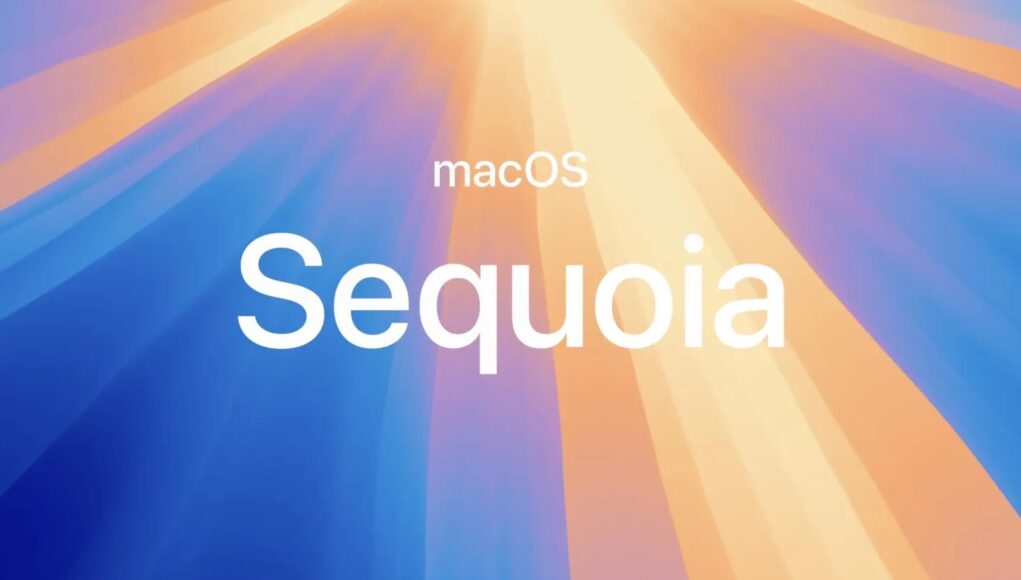Společnost Apple vydala novou beta verzi macOS 15 Sequoia pro veřejné testery a umožnila testerům vyzkoušet software před jeho uvedením na trh letos na podzim. V dnešním článku si ukážeme, zda byste si ji měli nainstalovat na svůj Mac, a pokud ano, jak na to.
Získání beta verze macOS Sequoia je jednoduché, stačí registrovat Mac do bezplatného softwarového programu společnosti Apple. Kroky, které je třeba provést k instalaci softwaru do vašeho zařízení, jsou uvedeny na konci tohoto článku, ale než se pustíte do toho, zde je několik věcí, které stojí za zvážení.
Mám nainstalovat veřejnou beta verzi macOS Sequoia?
Před stažením aktualizace stojí za zmínku, že Apple nedoporučuje instalaci beta verzí na váš hlavní Mac, takže pokud máte druhý Mac, na kterém nejsou žádná důležitá data, použijte jej. Toto je beta verze, což znamená, že se často objevují chyby a problémy, které mohou bránit správnému fungování softwaru nebo způsobit jiné problémy.
Poběží macOS Sequoia na mém Macu?
macOS 15 Sequoia je kompatibilní s těmito Macy:
- MacBook Air (2020 a novější)
- MacBook Pro (2018 a novější)
- iMac (2019 a novější)
- Mac Mini (2018 a novější)
- iMac Pro (2017 a novější)
- Mac Pro (2019 a novější)
- Mac Studio (2022 a novější)
Model svého Macu můžete zkontrolovat kliknutím na logo Apple na liště nabídek a výběrem O tomto Macu.
Nezapomeňte zálohovat svůj Mac
Před instalací beta verze nezapomeňte Mac zálohovat pomocí Time Machine, jinak se nebudete moci vrátit zpět k předchozí verzi macOS, pokud se něco pokazí.
Jak stáhnout beta verzi macOS Sequoia
- Na Macu otevřete Safari a přejděte na webovou stránku Apple Beta Software Program.
- Klepněte na tlačítko Zaregistrovat se a zadejte přihlašovací údaje k Apple ID, nebo se přihlaste pomocí svého Apple ID, pokud jste již v minulosti instalovali beta verze.
- V případě potřeby odsouhlaste podmínky programu Apple Beta Software.
- Po přihlášení se vám zobrazí hlavní obrazovka s názvem Průvodce pro veřejné beta verze. Klikněte na macOS.
- Pečlivě si přečtěte pokyny společnosti Apple a poté pomocí odkazu v části Začínáme vyberte možnost zaregistrovat svůj Mac.
- Ujistěte se, že jste vytvořili zálohu vaší aktuální verze macOS pomocí Time Machine podle pokynů společnosti Apple. To vám umožní v případě potřeby přejít zpět na dřívější verzi macOS.
- Pokud váš Mac používá macOS Ventura 13.4 nebo novější, přejděte do Nastavení systému -> Obecné -> Aktualizace softwaru a klikněte na tlačítko Informace vedle Beta aktualizace. Poté vyberte beta verzi macOS, kterou chcete nainstalovat.
- Pokud váš Mac používá macOS Ventura 13.3 nebo starší, stáhněte si Apple MacOS Beta Access Utility a spusťte instalační program. Poté dokončete instalaci podle pokynů na obrazovce. Pamatujte, že váš Mac musí být přihlášen pomocí stejného Apple ID, které jste použili k registraci do Apple Beta Software Program.
- Instalace beta verze macOS se volí ručně v Nastavení systému -> Obecné -> Aktualizace softwaru. Pokud nově vydaná beta verze nebude při kontrole k dispozici, obdržíte upozornění, až bude k dispozici ke stažení.